¡Finalmente se acabó la espera! ShopEngine ahora es compatible con tu editor de bloques de Gutenberg. Anteriormente, podías acceder a los widgets de ShopEngine solo a través de la ventana de Elementor, ¿verdad?
Pero ahora ShopEngine está disponible más allá de eso. Además de acceder a los widgets de ShopEngine a través de Elementor, puede utilizar ShopEngine en Gutenberg para la tienda WooCommerce. Sin embargo, en Gutenberg, estos widgets aparecerán como bloques.
De hecho, las funciones de los widgets de Elementor y los bloques de Gutenberg son idénticas. Entonces, ¿dónde está la diferencia? La diferencia está en la aplicación. Para los widgets de Elementor, tenía que arrastrar y soltar widgets en las áreas designadas para ver el resultado. Pero para los bloques de Gutenberg, sólo tienes que hacer clic en los bloques y tu trabajo estará hecho.
Una descripción general de Gutenberg:
Como usuario de WordPress, debes estar familiarizado con el término Gutenberg. Es un editor de contenidos de WordPress, también conocido como editor de bloques de WordPress. Hoy en día, Gutenberg es el editor de WordPress más popular entre los usuarios de WordPress debido a su facilidad de uso. Muchos Complementos de WordPress Gutenberg También están disponibles a través de desarrolladores externos.
Anteriormente, la gente estaba más acostumbrada a utilizar el “Editor clásico”, otro editor de WordPress. Desde la llegada de Gutenberg, la gente ha adoptado más el editor de bloques en comparación con el editor clásico. la especialidad de Gutenberg es su contenido basado en bloques..
No importa si es un párrafo, una imagen o un botón, cada uno de estos elementos es un bloque. A diferencia del Editor clásico, este editor de contenido basado en bloques te permite manipular tu contenido con más control. La mejor parte de este editor de bloques es que permite a desarrolladores externos incrustar bloques personalizados.
Y esto es exactamente en lo que nos centraremos en este blog informativo, ya que a partir de ahora, un montón de funciones de ShopEngine estarán a tu disposición en Gutenberg para WooCommerce. Antes de dilatarnos Bloques personalizados de ShopEngine en Gutenberg, permítanme aclarar por qué ShopEngine integrado con Gutenberg para WooCommerce.
Por qué integrar ShopEngine con Gutenberg:
ShopEngine fue diseñado inicialmente exclusivamente para Elementor. Eso significa que puede crear sus páginas WooCommerce solo para Elementor. Pero ahora, como mencioné anteriormente, ShopEngine ha dado un paso adelante después de integrarse con Gutenberg.
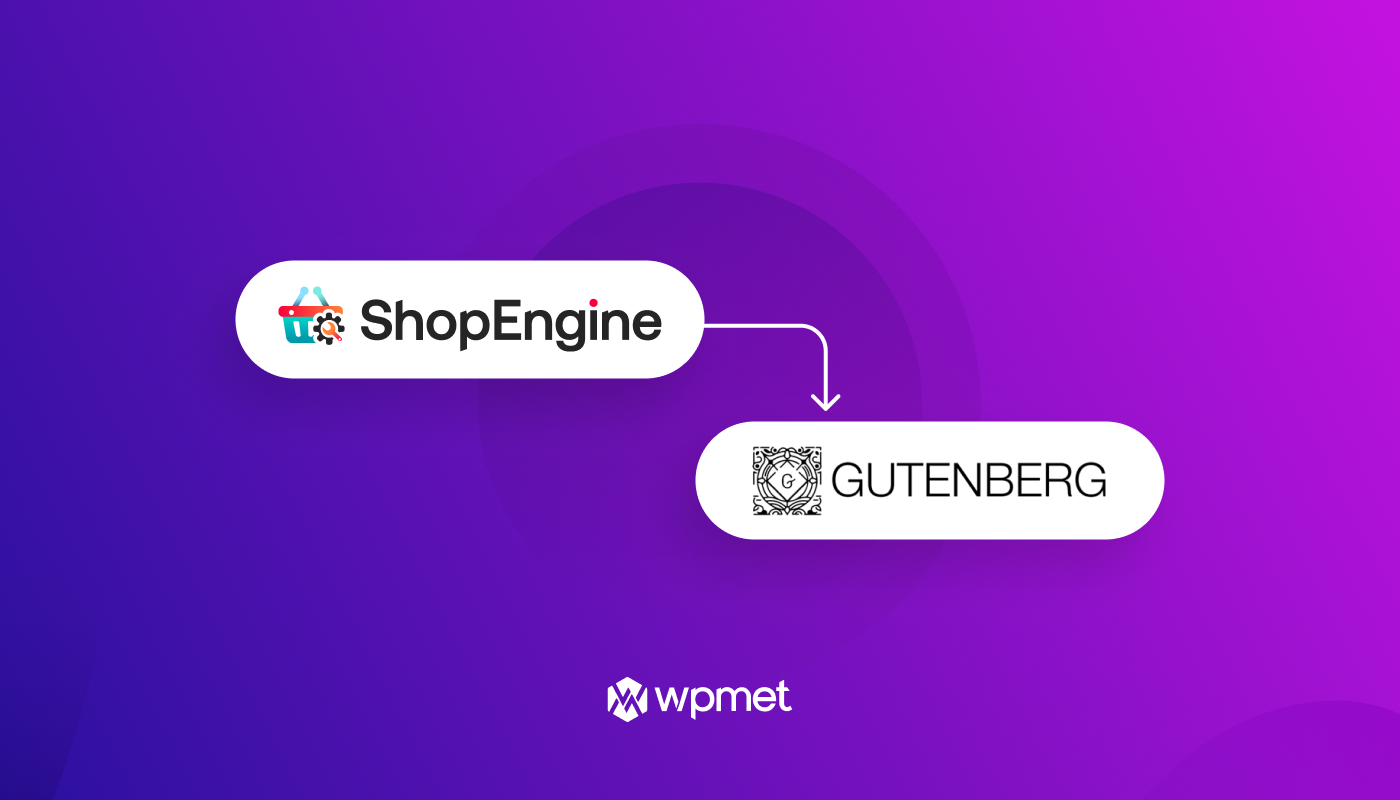
Entonces, ¿qué nos hizo integrar ShopEngine con Gutenberg para WooCommerce? Para responder a esta pregunta, permítanme presentarles datos:
Según el gutenstats.blogGutenberg ha recibido hasta ahora 76 millones de instalaciones activas. Además de eso, 264,5 millones de publicaciones escritas con Gutenberg hasta la fecha.
Creo que estos datos son suficientes para convencer a cualquiera de por qué hemos ampliado la gama de ShopEngine a Gutenberg. Millones de personas están utilizando Gutenberg para desarrollar su contenido y no queremos que se pierdan esta fascinante experiencia. características que ShopEngine ofertas.
Algunas razones más para la integración de ShopEngine con Gutenberg:
Permítanme enfatizar un punto que Gutenberg no es únicamente un editor de contenidos. El proyecto Gutenberg pretende convertir el editor de bloques en un herramienta de edición de sitio completo en el futuro cercano.
La idea es permitirte diseñar 100% de tu sitio WooCommerce con el editor Gutenberg. Si esto sucede, es probable que la demanda de Gutenberg se dispare. Entonces, vale la pena integrar ShopEngine con Gutenberg para WooCommerce, ¿verdad?
- Con Gutenberg, no es necesario utilizar códigos cortos para insertar contenido. En su lugar, puede implementar los bloques para agregar los elementos de página necesarios.
- Gutenberg no tiene problemas de compatibilidad, por lo que los desarrolladores pueden incorporar fácilmente la compatibilidad con Gutenberg en sus complementos.
- Gutenberg genera un código liviano y también es una herramienta de carga rápida.
Algunos de los bloques ShopEngine notables en Gutenberg:
Antes de arrojar luz sobre los bloques de ShopEngine, permítanme aclarar que ShopEngine viene con Más de 65 widgets, Más de 13 módulos, y multitud de plantillas para páginas de la tienda WooCommerce dirigidas a usuarios de Elementor. Después de la integración de ShopEngine con Gutenberg para WooCommerce, ahora puede obtener acceso a Más de 45 bloques ShopEngine en Gutenberg.
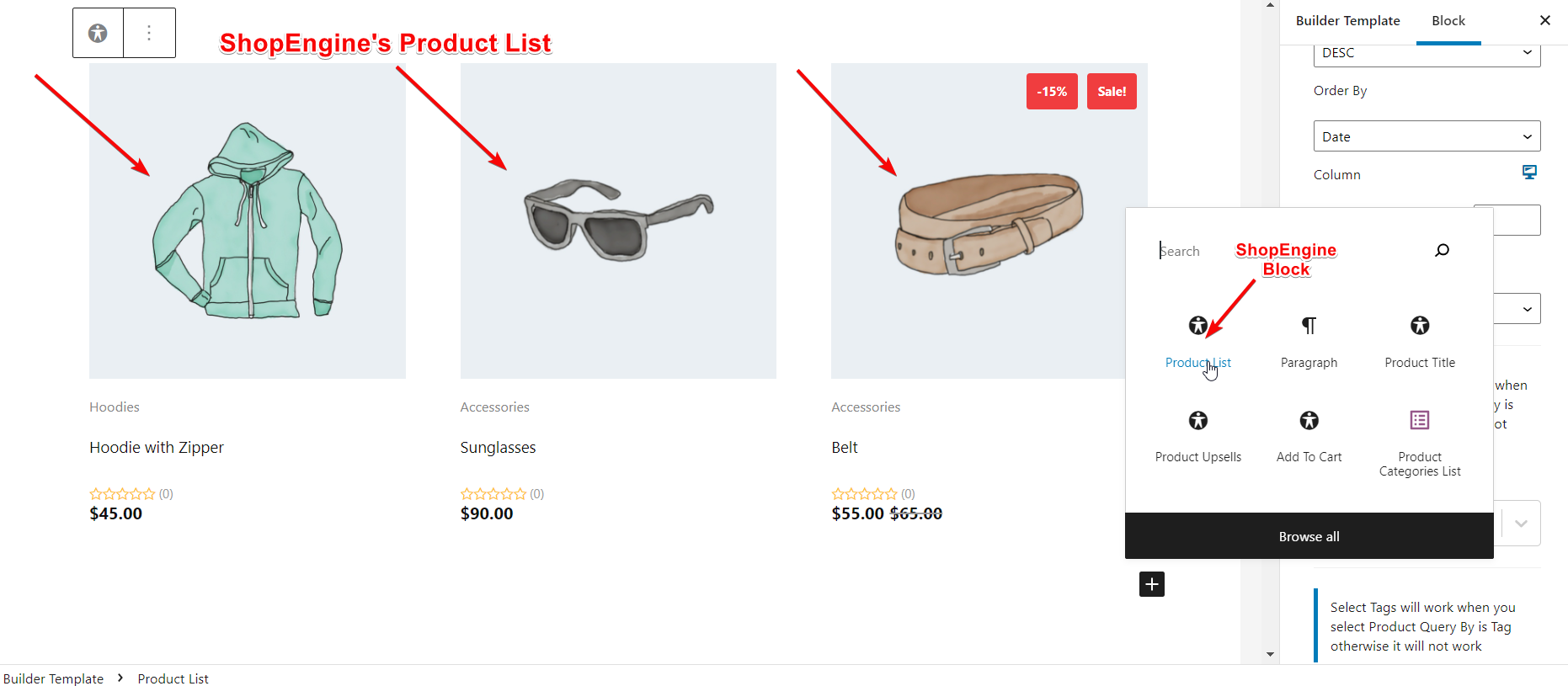
Dependiendo del tipo de página que seleccione para crear una plantilla para su tienda WooCommerce, los bloques de Gutenberg se mostrarán en consecuencia. Además, obtendrá acceso a módulos como Vista rápida, muestras de variaciones, comparación de productos y lista de deseos.
Echemos un vistazo a algunos de los bloques ShopEngine en Gutenberg para la tienda WooCommerce.
Titulo del producto:
El Titulo del producto El bloque aparece en una sola página para un producto específico. Después de seleccionar el tipo de página única para crear su plantilla, solo tiene que hacer clic en el bloque Título del producto en la barra lateral.
Inmediatamente después de eso, el título de su producto aparecerá en la página. Desde la barra lateral derecha, puedes modificar la etiqueta del título, la alineación, el color y la tipografía.
Lista de productos:
La lista de productos muestra todos los tipos de productos que vende en su tienda WooCommerce. Lista de productos El bloque aparece en todo tipo de páginas, incluidas las páginas individuales, de tienda, de pago y de carrito. Una vez que seleccione el tipo de página, haga clic en la lista de productos en la ventana emergente o barra lateral.
Asegúrese de seleccionar la categoría de producto para que aparezcan los productos. Desde la barra lateral derecha, puedes seleccionar y personalizar diferentes elementos de la lista de productos. Puede seleccionar la cantidad de productos por página, etiquetas, mostrar/ocultar insignia de ventas, porcentaje de descuento, etc.
Descripción del Producto:
Si crea una plantilla de una sola página, Descripción del Producto El bloque aparecerá en la barra lateral. Para que la descripción del producto aparezca en su página, haga clic en el bloque de descripción del producto. Puedes personalizar la descripción y también estilizarla modificando tipografía, color, alineación, etc.
Pago de caja:
Al igual que el widget de pago de pago en Elementor, Bloqueo de pago Trabaja en Gutenberg. Puede ver el bloque "Pago de pago" si ingresa crear una plantilla para su página de pago. Después de eso, puede agregar el bloque de pago según sea necesario para su tienda WooCommerce.
Tendrá opciones para modificar el estilo del contenido, los métodos de pago, el botón, etc. Puede modificar la posición de la casilla de verificación, el color del botón, la tipografía, el borde, etc.
Productos de archivo:
La página de productos archivados contiene todos los productos publicados en un solo lugar. Para crear una plantilla para la página de archivo en Gutenberg para WooCommerce, simplemente vaya a la barra lateral izquierda y haga clic en Bloque de productos de archivo. Todos los productos del inventario aparecerán uno tras otro.
La página de productos de Archivo cuenta con una gran cantidad de segmentos que incluyen diseño, contenido, paginación, calificación, etc. La página contiene una gran cantidad de elementos como título del producto, imagen del producto, precio del producto, descripción del producto, pie de página del producto, etc.
Mesa de carrito:
En la tabla del carrito, aparecen todos los detalles de los productos seleccionados, incluido el nombre de los productos, el precio, la cantidad, el subtotal y el monto total. Con ShopEngine Carro bloque de mesa, puede mostrar a sus compradores toda la información relevante sobre sus productos a través de una tabla de carrito en el Página del carrito de WooCommerce.
Para personalizar el contenido y estilizar diferentes elementos de la tabla del carrito, obtendrá parámetros en la barra lateral derecha. Puede modificar los colores del encabezado y pie de página del producto, el color del borde, el color del texto, así como personalizar las secciones de contenido, incluido el título, el precio, la cantidad, el total, etc.
Productos vistos recientemente:
Con ShopEngine Bloque de productos vistos recientemente, puede mostrar los productos que sus usuarios han buscado o visto recientemente en su tienda WooCommerce. Puede mostrar los productos vistos recientemente en la página de la tienda, la página del producto, la página del carrito, etc.
Al igual que los otros bloques, puede observar los parámetros relacionados con los productos vistos recientemente en la barra lateral derecha. Aprovechando los parámetros, puede especificar la cantidad de productos que se mostrarán, mostrar/ocultar insignias de ventas, establecer el espacio entre columnas y filas, ajustar las alturas de las imágenes de los productos, etc.
Liquidación:
Entonces, ¿cuál es su opinión sobre nuestra mudanza a integrar ShopEngine con Gutenberg para WooCommerce? Háganos saber acerca de su experiencia al implementar bloques ShopEngine en Gutenberg para la tienda WooCommerce.
Le invitamos a dar cualquier comentario positivo o negativo sobre la integración de Gutenberg para WooCommerce. También agradeceríamos recibir sugerencias de usted para agilizar nuestro proceso de integración. Sin embargo, nuestros trabajos en Integración de ShopEngine con Gutenberg todavía está en progreso. En breve terminaremos con el proyecto.
¿Quiere saber cómo crear un sitio web de comercio electrónico con ShopEngine? Dirígete al blog haciendo clic en el enlace a continuación.
¿Cómo crear un sitio de comercio electrónico con ShopEngine?


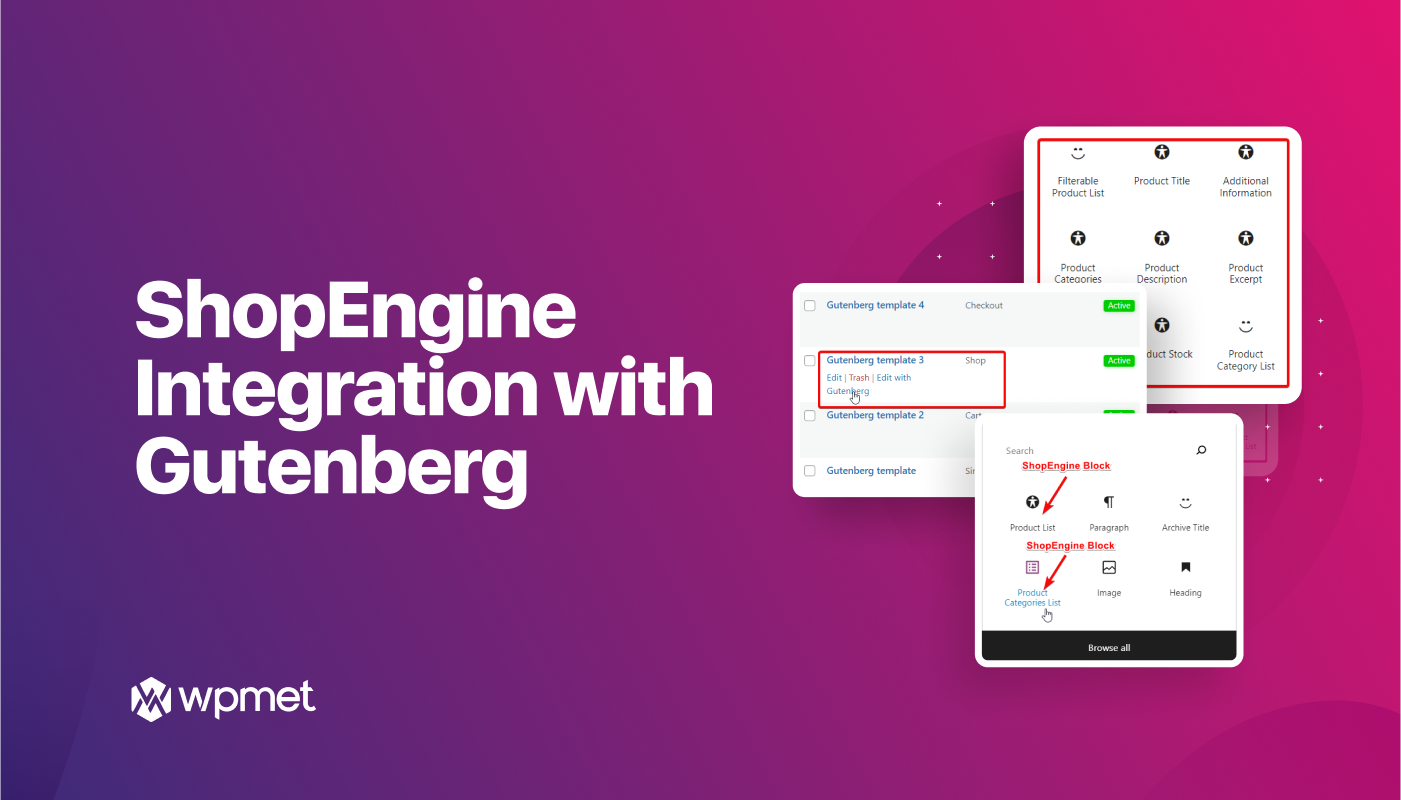
Deja una respuesta